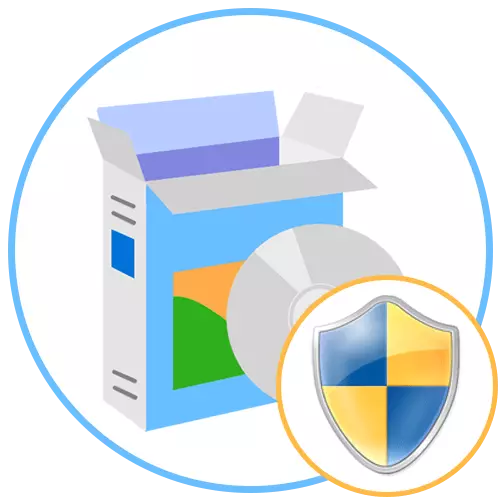
Metodo 1: Kunteksta menuo "Esploristo"
Ĉi tiu opcio taŭgas en kazoj, kie vi bezonas kuri la programon nome de la administranto per la objekto EXE aŭ la fulmoklavon sur la labortablo aŭ en iu ajn dosierujo. Tiam, sur la necesa objekto, vi nur bezonas klaki sur la dekstra musbutono kaj elektu la "kuri de la nomo de la administranto" en la kunteksta menuo kiu aperas.
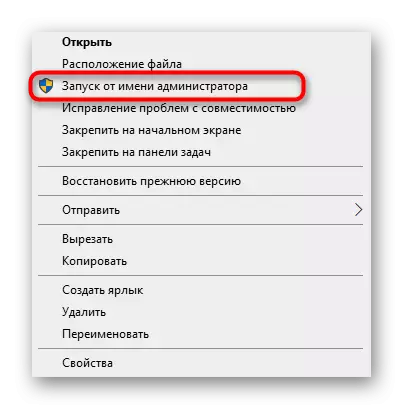
Metodo 2: "Komenci" menuon
Kelkaj uzantoj uzas la menuon "Start" por trovi kaj funkciigi ajnan programon tie. Ekzistas ankaŭ alineo, kiu respondecas pri malfermo kun levitaj rajtoj. Por fari tion, malfermu la menuon mem, per la serĉado por trovi la aplikaĵon kaj dekstre alklaku la taŭgan surskribon.
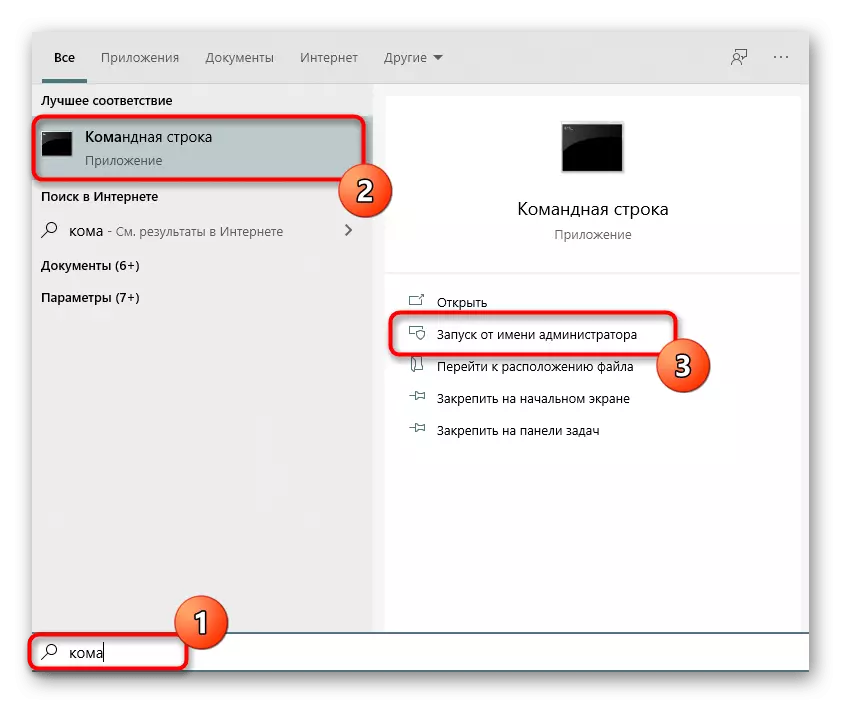
Metodo 3: Taskobreto
Ofte uzataj aplikaĵoj uzantoj uzas por aldoni taskbaron por akiri la kapablon rapide kuri ilin. En ĉi tiuj situacioj, eble ankaŭ necesas uzi la plej altajn potencojn. Tiam vi devas premi la PCM sur la tre ikono, tiam denove per la nomo de la programo kaj elektu la "Startup nome de la administranto".
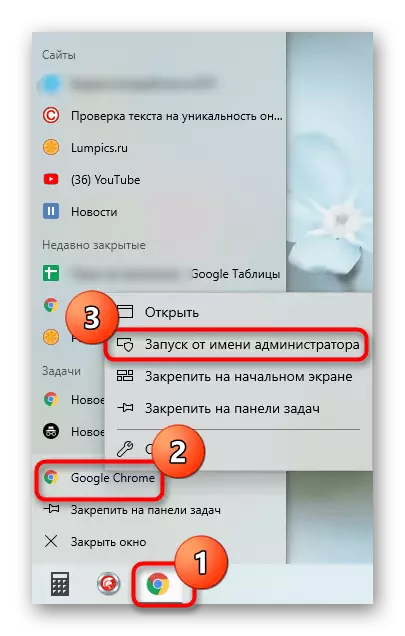
Metodo 4: Varma ŝlosilo
Ĉi tiu opcio estas rekomendita kiam la uzanto volas optimumigi ĝian interagon kun la komputilo per normaj hotkeys. La CTRL + SHIFT + ENTERVIGA CHOMINO POR RUNDO KUN RANTAJ RAJTOJ funkcios se ĝi estis origine asignita aŭ, ekzemple, trovita tra la serĉado en la Komenca menuo.
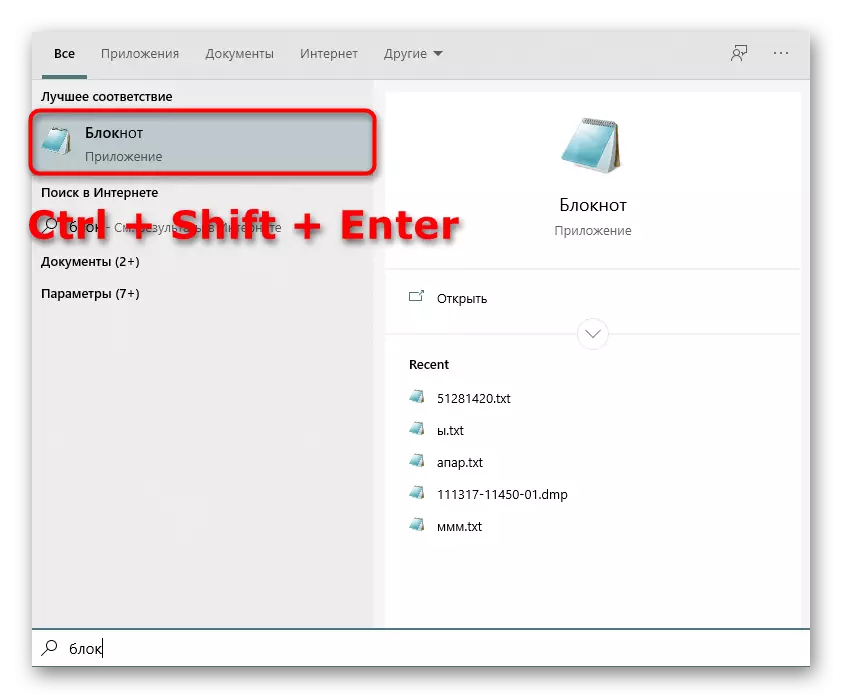
Metodo 5: "Komando String"
La "komandlinio" estas normo Windows-operaciuma aplikaĵo, kiu permesas en mana reĝimo per diversaj utilecoj, plenumas agojn en la komputilo. Ĉi tio ankaŭ validas por la lanĉo de softvaro aŭ sistemo iloj, kiu estas efektivigita tiel:
- Malfermu la "komandlinion" de iu ajn oportuna metodo. Legu pli pri ĉiuj eblaj opcioj en aparta artikolo pri nia retejo per referenco sube.
Legu pli: malfermante la komandlinion en Vindozo 10
- Enigu la komandon de la uzanto / uzanto: programo , kiu nomiĝas la "administranto". Program.exe Anstataŭigi la nomon de la plenumebla dosiero, kiun vi volas kuri, ne forgesante kaj profesian .exe ĉe la fino. Se ĝi ne troviĝas sur la labortablo, vi devos eniri la plenan vojon, ekzemple, "C: Programaj dosieroj CClener ccleaner64.exe".
- Enigu la pasvorton de la Profilo aŭ Sistemo-Konto por funkciigi la programon.
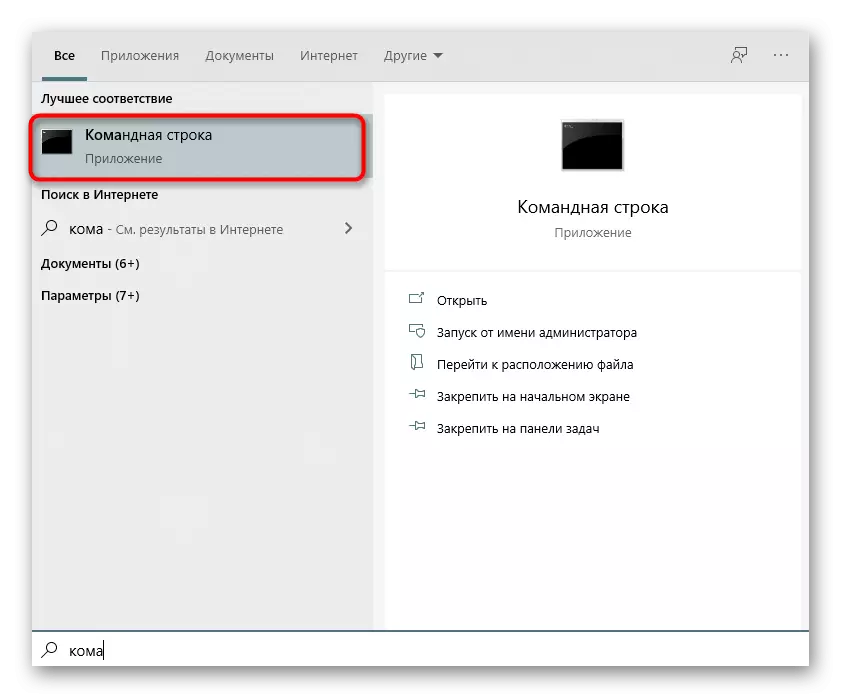
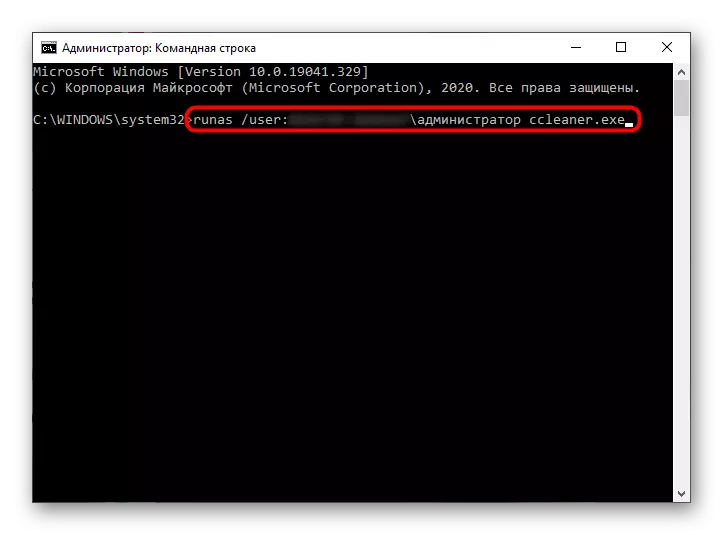
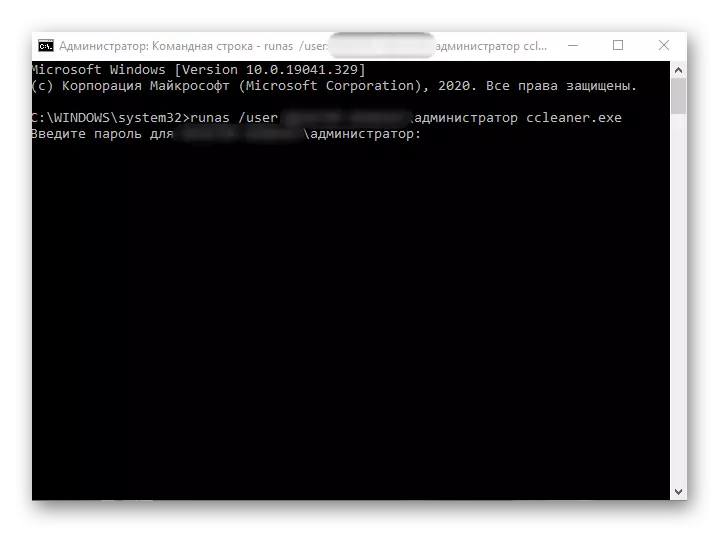
Aparte, mi ŝatus klarigi la konton de la administranto. Defaŭlte, la kutima uzanto-pasvorto povas esti nekonata, kaj ofte ĝi simple mankas. Tiam la injektita teamo ne funkcios. La pasvorto bezonos lerni aŭ restarigi ĝin, petante novan. Legu pli en la materialoj de niaj aliaj aŭtoroj plu.
Legu pli:
Restarigu la pasvorton por la administranta konto en Vindozo 10
Lernanta administran pasvorton per komputilo kun Vindozo 7
Metodo 6: "Task Manager"
Metodo Uzanta la "Task Manager" estas utila se ne ekzistas eblo komenci la aplikon tra la "Esploristo". Ĉi tiu ilo ebligas al vi krei novan taskon, metante la taŭgan privilegian nivelon por ĝi.
- Dekstre alklaku vian malplenan lokon sur la taskobreto kaj elektu la taskan administrilon tie.
- En la sekcio "Dosiero", alklaku "Kuru novan taskon".
- Enigu la programan nomon en la programo-nomo kun ĝia etendaĵo, kaj tiam kontrolu la markobutonon "Krei taskon kun administrantaj rajtoj".
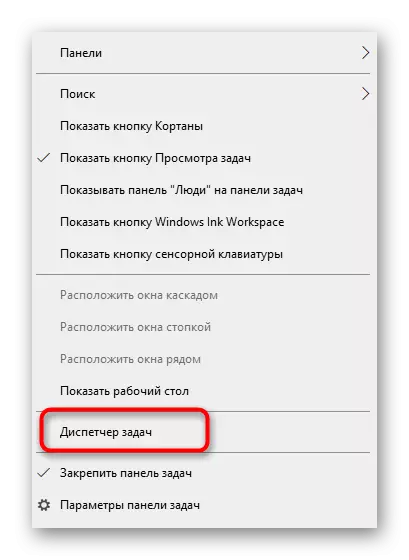
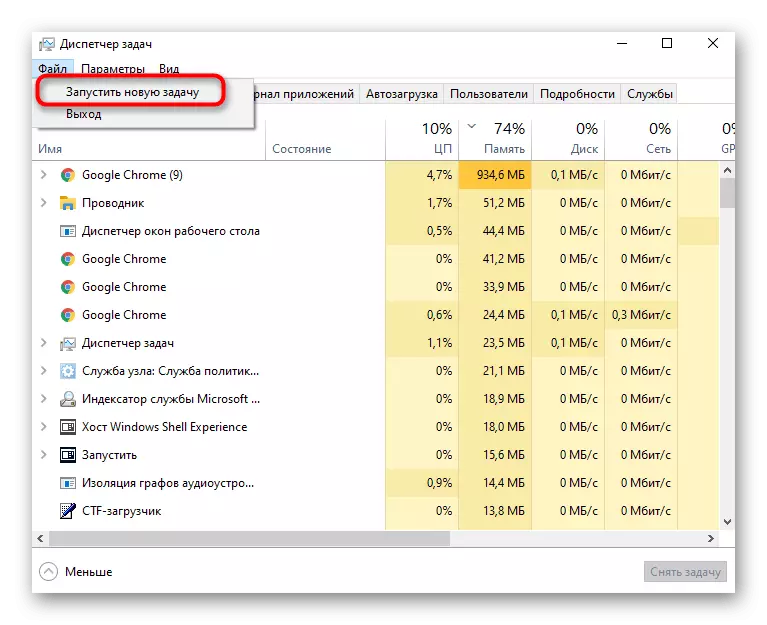
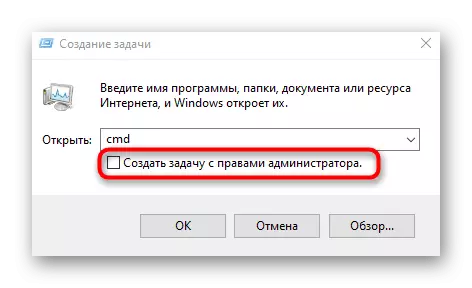
Metodo 7: Propraĵoj de la plenumebla dosiero
La jenaj metodoj estos direktitaj al la parametro respondeca pri la permanenta lanĉo de specifa programo nome de la administranto. Unue ni analizos la opcion kiam la softvaro malfermiĝas tra la plenumebla dosiero.
- Alklaku la PCM-objekton kaj tra la kunteksta menuo, iru al "Propraĵoj".
- Tie vi interesiĝas pri la kongrua langeto.
- Marku la aĵon "Kuru ĉi tiun programon nome de la administranto" kaj konservu la ŝanĝojn.
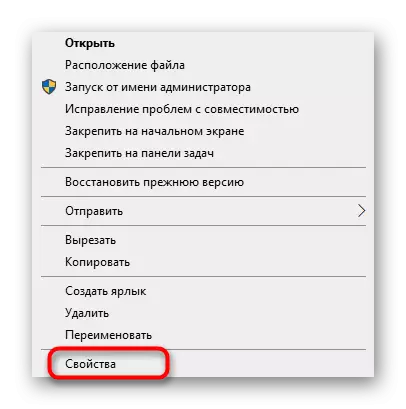
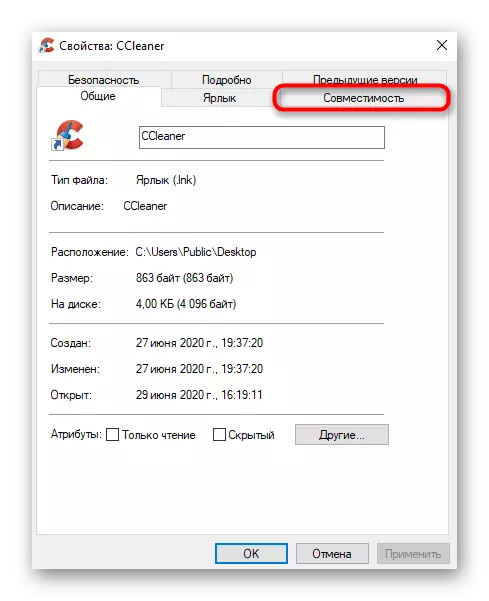
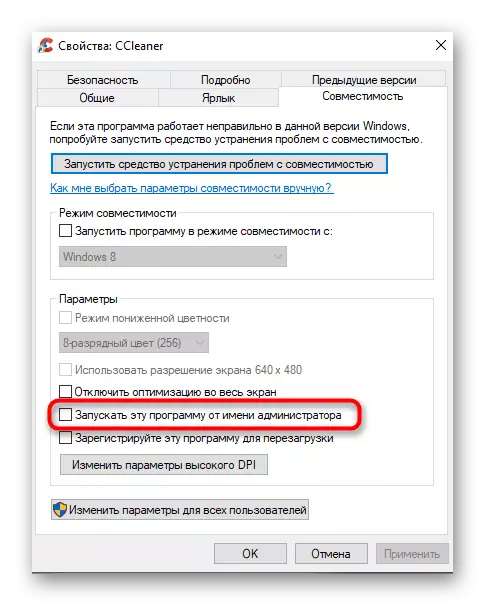
Metodo 8: Etikedaj Propraĵoj
Se fulmoklavo estas kreita de la plenumebla programo plenumebla dosiero, agordi la opcion en demando tra "kongruo" ne funkcios, ĉar ĉi tiu langeto mankas. Tamen, vi povas specifi aldonajn lanĉajn parametrojn al alia metodo, kiu aspektas tiel:
- Faru la dekstran musbutonon sur la kliko kaj elektu "proprietojn".
- En la "etikedo" langeto, iru al la "progresinta" sekcio.
- Marku la koncernan objekton, kiu respondecas pri lanĉado de programo kun levita aŭtoritato.
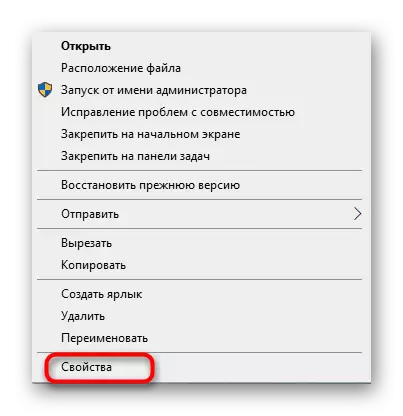
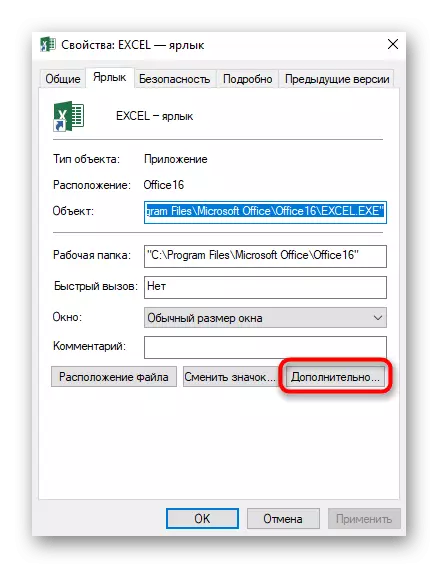
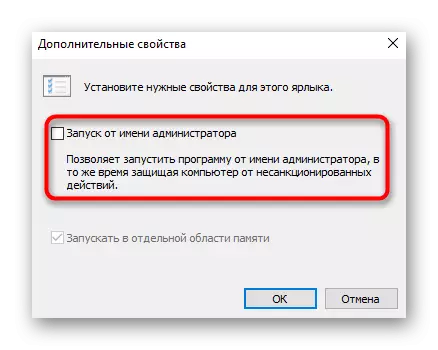
Metodo 9: Krei parametron en la Registro
La lasta ebla eblo por komenci la programon nome de la administranto, kiu preskaŭ ne estas populara, estas krei parametron en la registra redaktilo. Tiam la elektita apliko uzos pliajn rajtojn ĉiufoje.
- Voku la fenestron "Kuru" per la norma ŝlosilo de la WIN + R-klavoj. Enigu la regediton tie kaj alklaku Enter.
- Iru laŭ la vojo HKEY_LOCAL_MACHINE SOFTWARE Microsoft Windows NT
- Tie, premu PCM kaj kreas kordan parametron.
- Kiel nomo por ĝi, atribuu la plenan vojon al la dezirata plenumebla dosiero.
- Tiam duoble alklaku ĝin kaj agordu la valoron ~ rubujadmin.
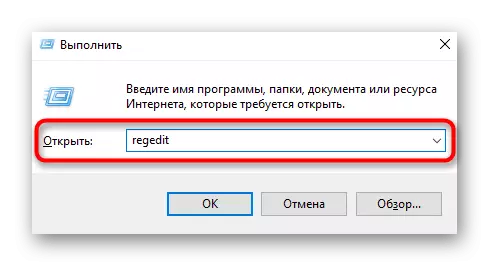
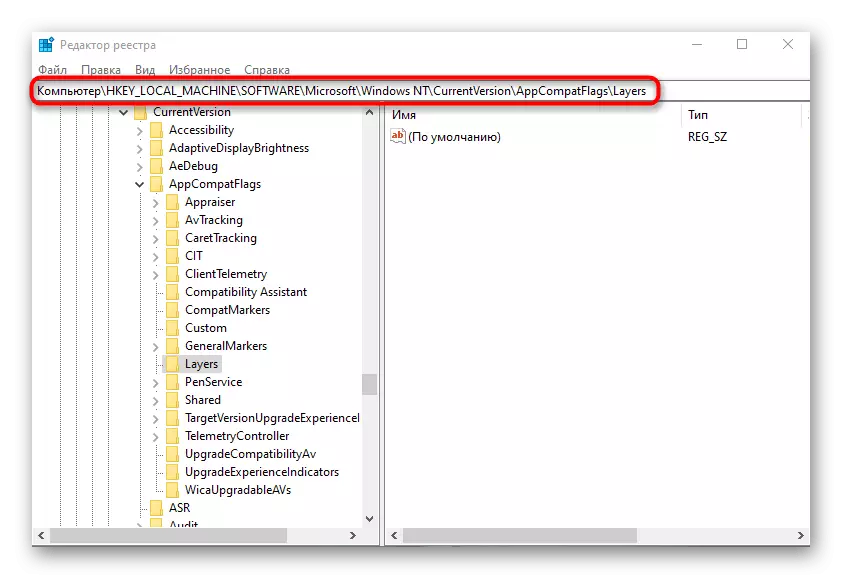
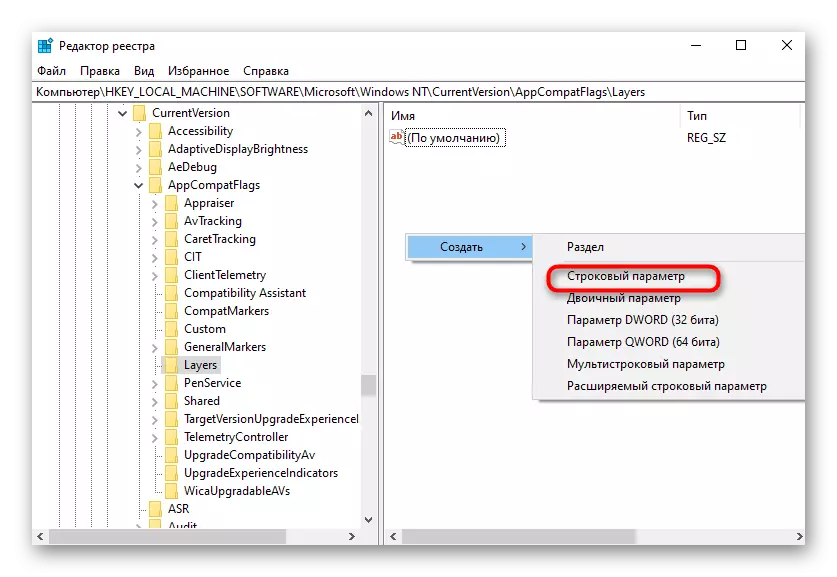
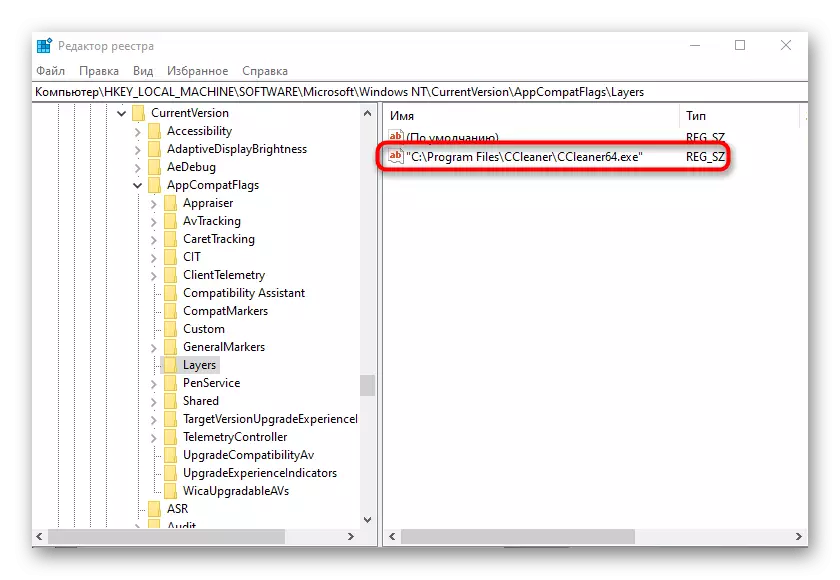
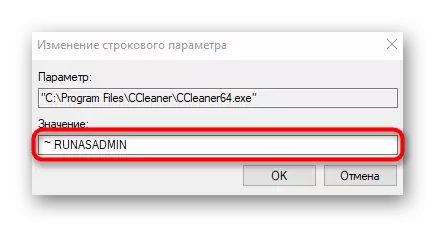
En kompleta, ni rimarkas, ke foje uzantoj alfrontas situacion, ke la ĉeno "kuras nome de la administranto" estas simple forestanta en la "esploristo". Plej ofte ĝi estas kaŭzita de sistemaj fiaskoj, sed foje ĝi povas okazi pro kontrolaj agordoj. Se vi renkontis tian problemon, ni unue konsilas, ke vi ŝanĝu la parametrojn de la UAC, kaj en kazo de ne-respondo, iru por restarigi sistemajn dosierojn, kiu estas legata plu.
Vidu ankaŭ:
Malŝaltante UAC en Vindozo 10
Uzu kaj restarigu la integrecon de sistemaj dosieroj en Vindozo
